Ha több alkalmazást vagy programot telepít a Windows rendszerre, kihívást jelent majd az összes értesítés elolvasása, és minden egyes alkalmazáshoz testre kell szabnia az értesítéseket, és ki kell választania, hogy az egyes értesítések helyett milyen típusú értesítéseket szeretne kapni.
Értesítések testreszabása Windows rendszeren
Az értesítési beállításokat a rendszer normál beállításaiból érheti el, és testreszabhatja a Windows PC-re vagy laptopra telepített különböző alkalmazások értesítéseit. A rendszer értesítéseinek testreszabásához kövesse az alábbi lépésenkénti eljárást:
1. lépés: A Start menüből lépjen a rendszer szabványos beállításaihoz, és kattintson a gombra Rendszer a rendszerbeállítások megnyitásához:
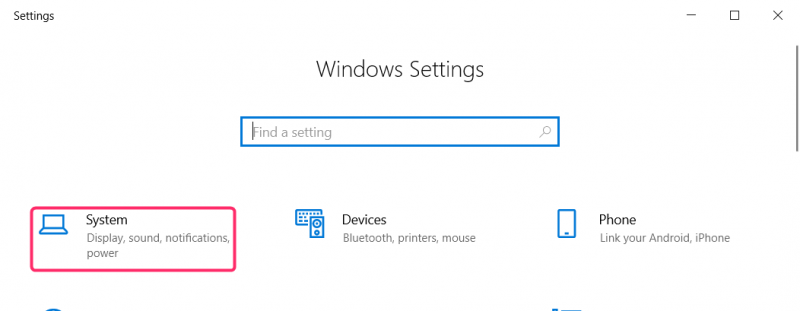
A Windows Action Center emellett megőrzi a rendszerre telepített különböző alkalmazások összes értesítését. Az értesítési beállításokat az akcióközponton keresztül is megnyithatjuk. Kattintson Műveletközpont a Windows képernyő jobb alsó sarkából, és nyomja meg a gombot Értesítések kezelése az Akcióközpont kezdőlapjának jobb felső sarkában:
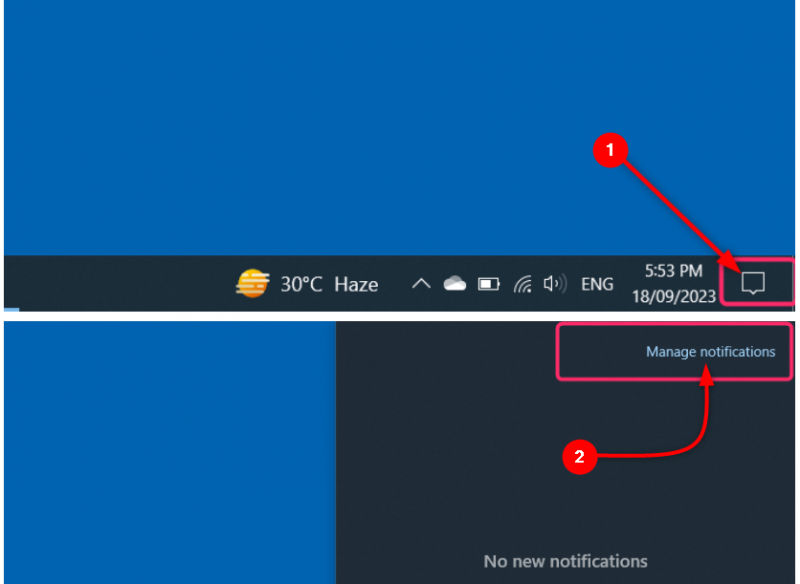
2. lépés: A rendszerbeállításokban kattintson a gombra Értesítések és műveletek a bal oldali oszlopból. A jobb oldali oszlopban jelölje be a különböző műveletek alatti négyzetet:
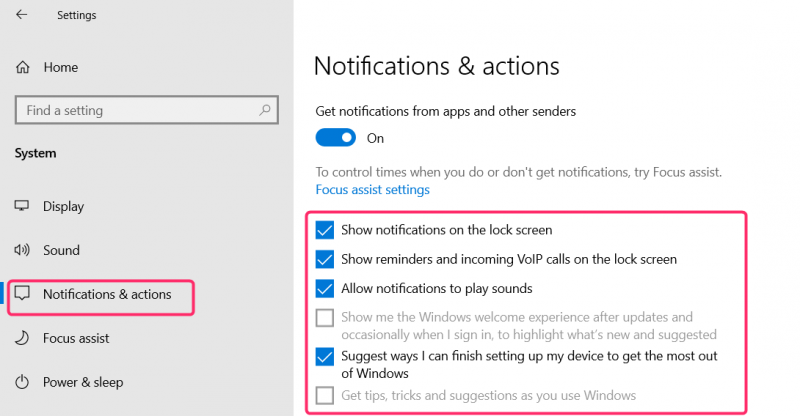
Alkalmazások értesítéseinek testreszabása
Az egyes alkalmazások értesítéseinek testreszabásához nyissa meg a Értesítések és műveletek az előző részben említett szabványos rendszerbeállításokból.
Görgessen le az alkalmazásokhoz, és használja az egyes alkalmazások neve melletti kapcsolót az alkalmazás értesítéseinek teljes kikapcsolásához vagy bekapcsolásához:
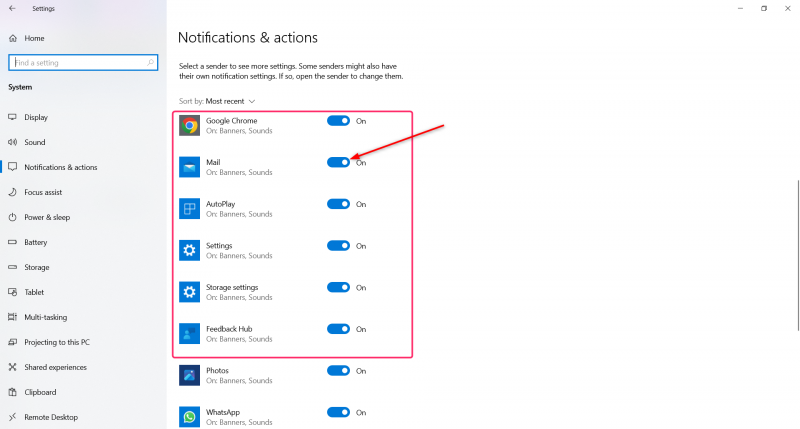
Az alkalmazás további értesítési beállításainak testreszabásához kattintson az alkalmazás nevére, és válassza ki, hogy megjelenjen-e értesítési szalaghirdetés vagy sem, és hogy megjelenjen-e az alkalmazás értesítése a műveletközpontban vagy sem. Válassza ki a műveletközpontban megjelenítendő értesítések számát, és válassza ki a műveletközpontban megjelenítendő értesítés prioritását: Top, High vagy Normal:
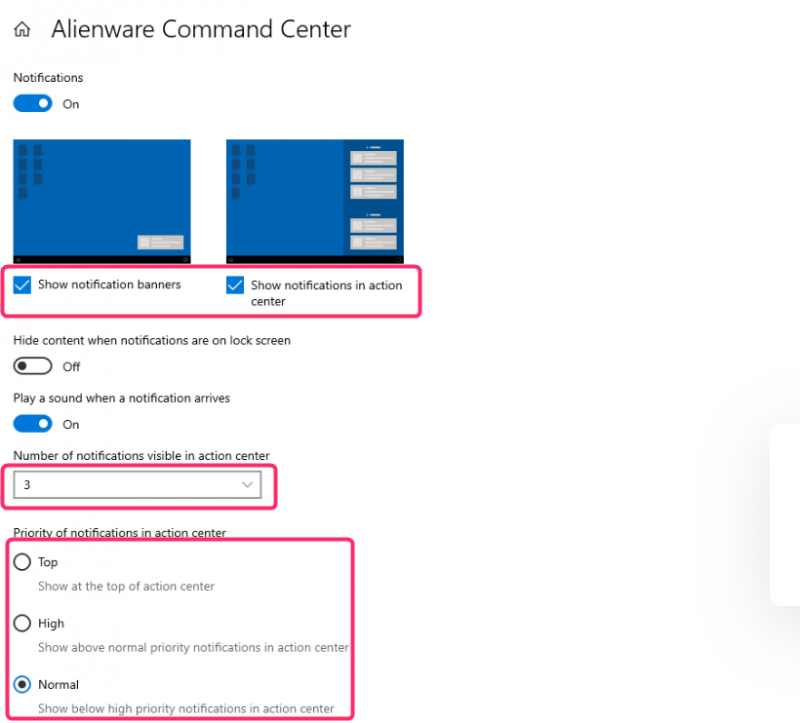
Fókuszasszisztens
A fókuszsegéd segítségével láthatja és hallhatja az Ön által választott konkrét alkalmazások értesítéseit. A többi alkalmazás értesítései az akcióközpontba kerülnek, ahol bármikor megtekintheti őket. Kövesse a következő lépéseket a fókuszsegéd megnyitásához.
1. lépés: Lépjen a normál rendszerbeállításokhoz, és válassza ki a Rendszer :
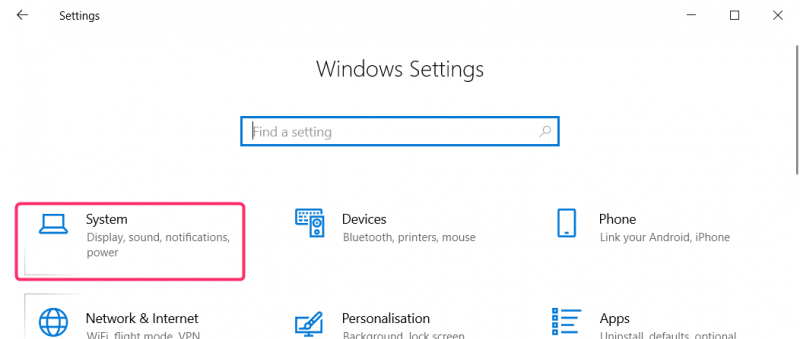
2. lépés: A rendszerbeállításokban kattintson a gombra Fókuszsegítő a bal oldali oszlop menüjéből:
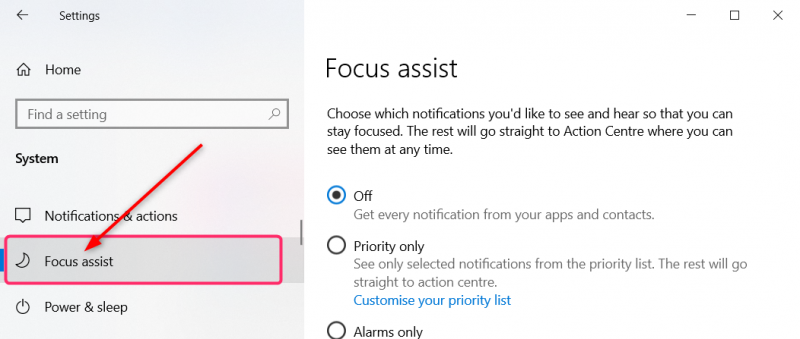
A fókuszsegéd a következőről is megnyitható Értesítések és műveletek beállítások. Nyissa meg az Értesítések és műveletek beállításait a fent említett módon, és kattintson a gombra Fókuszsegítő beállítások alatt Értesítések :
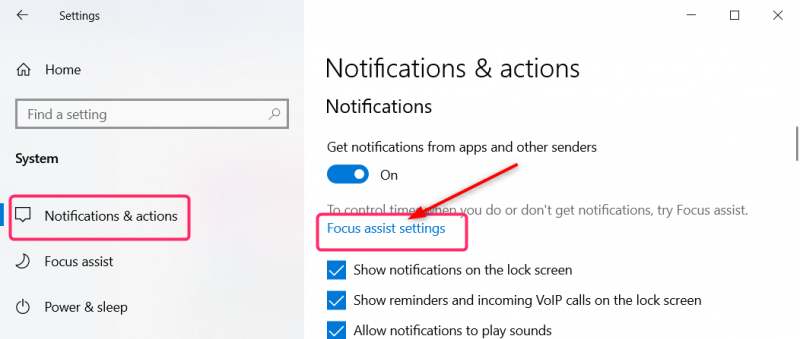
3. lépés: Ban ben Fókuszsegítő A beállításokkal személyre szabhatja és kezelheti azt az időt és tevékenységet, amikor nem szeretne értesítéseket kapni, valamint kezelheti az egyes alkalmazásoktól érkező értesítések prioritását. Az összes többi értesítés közvetlenül az akcióközpontba kerül, ahol bármikor megtekintheti őket:
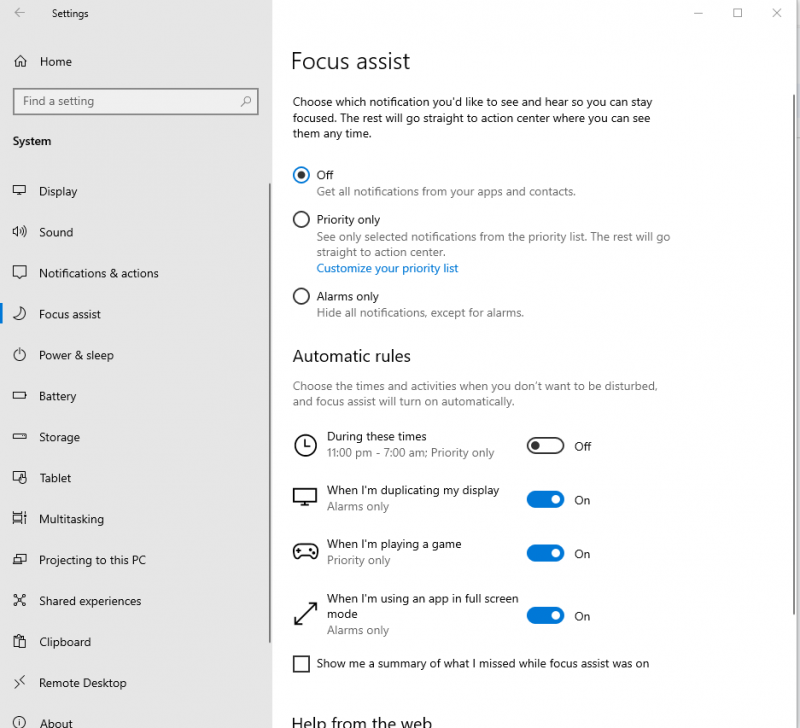
Következtetés
A Windows Action Center megőrzi a rendszerre telepített összes alkalmazás összes értesítését. Ha több alkalmazást telepít, több értesítést kap az akcióközpontban. A fókuszsegéd lehetővé teszi, hogy beállítsa azokat az órákat és tevékenységeket, amelyek során értesítést szeretne kapni, és csak bizonyos alkalmazások értesítéseit kezelheti.